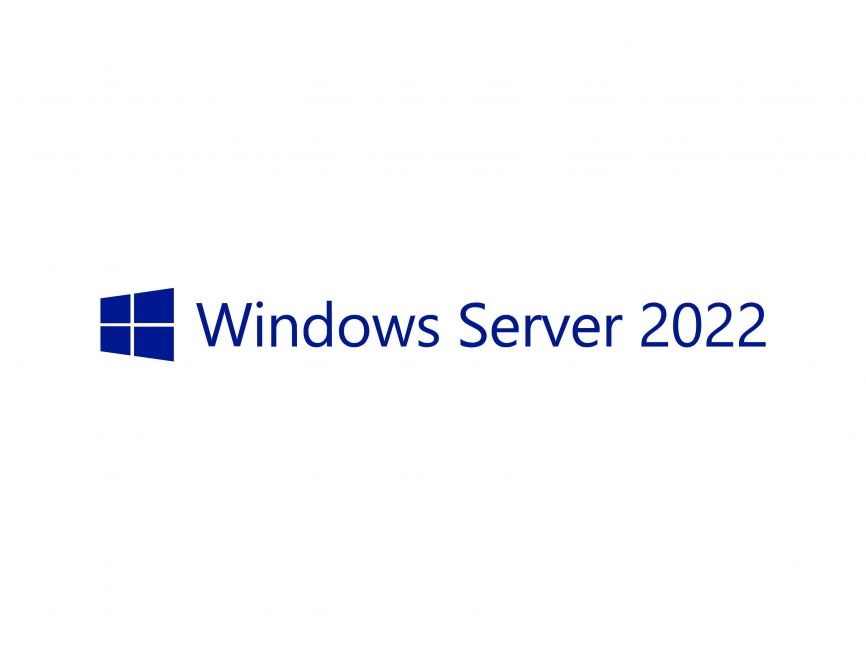
Instalando Windows Server 2022
Seja bem-vindo a mais um tutorial.
Atenção:
Consulte a descrição sobre o Windows Server 2022 no site da Microsoft abaixo.
https://docs.microsoft.com/en-us/windows-server/get-started/whats-new-in-windows-server-2022
Não é um software gratuito, você não pode usar o Windows Server 2022 gratuitamente,
para utilizá-lo, adquira máquinas Windows Server 2022 pré-instaladas ou adquira licenças.
Porém, é possível tentar usar a versão de avaliação do Windows Server por 180 dias.
Você pode baixar o arquivo ISO da versão de avaliação do site após o registro do usuário.
https://www.microsoft.com/en-us/evalcenter/evaluate-windows-server-2022
Nesse link aqui ensinamos a criar uma maquina virtual para todos os OS disponíveis, bom vamos continuar.
Para iniciar podemos realizar a necessidade de troca do Idioma ou do Teclado e “Next”.
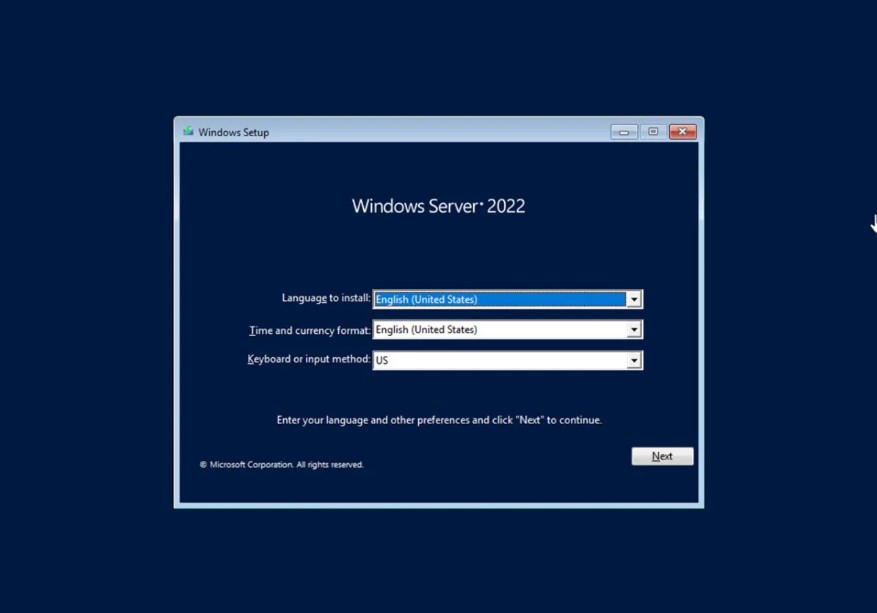
Estando tudo certo com a instalação selecione a opção “Install Now”.

Insira as informações de product key ou caso prefira,
você pode inserir o product key após a instalação clicando em "I don't have a product key"
(essa opção é para quando você só quer testar o OS), em seguida “Next”.
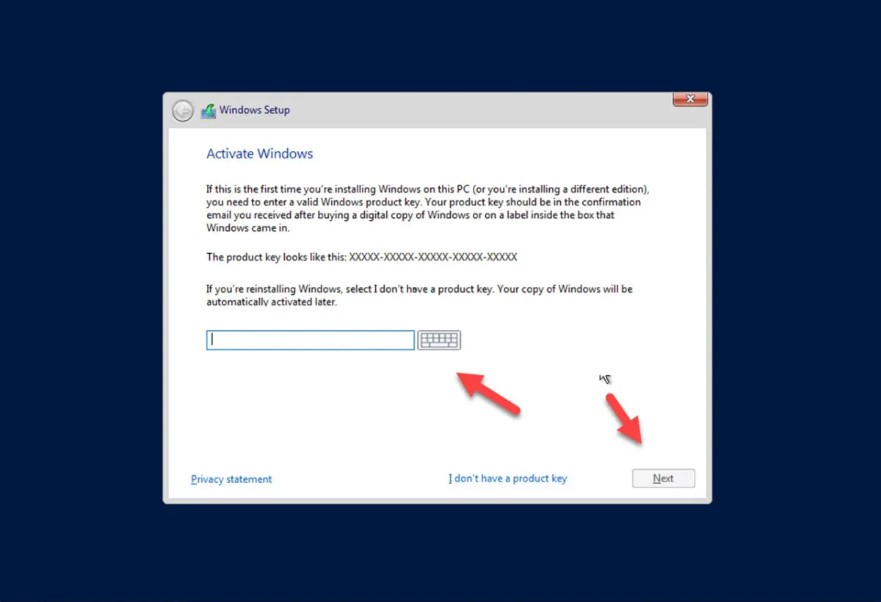
Iremos instalar o Windows com o Desktop Experience que contêm a interface gráfica.
Mas podemos usar a opção do Windows Server 2022 sem o Desktop Experience que ele realizar a instalação em modo “Core”.
Podemos selecionar a opção “Windows Server 2022 (Desktop Experience) e “Next”.
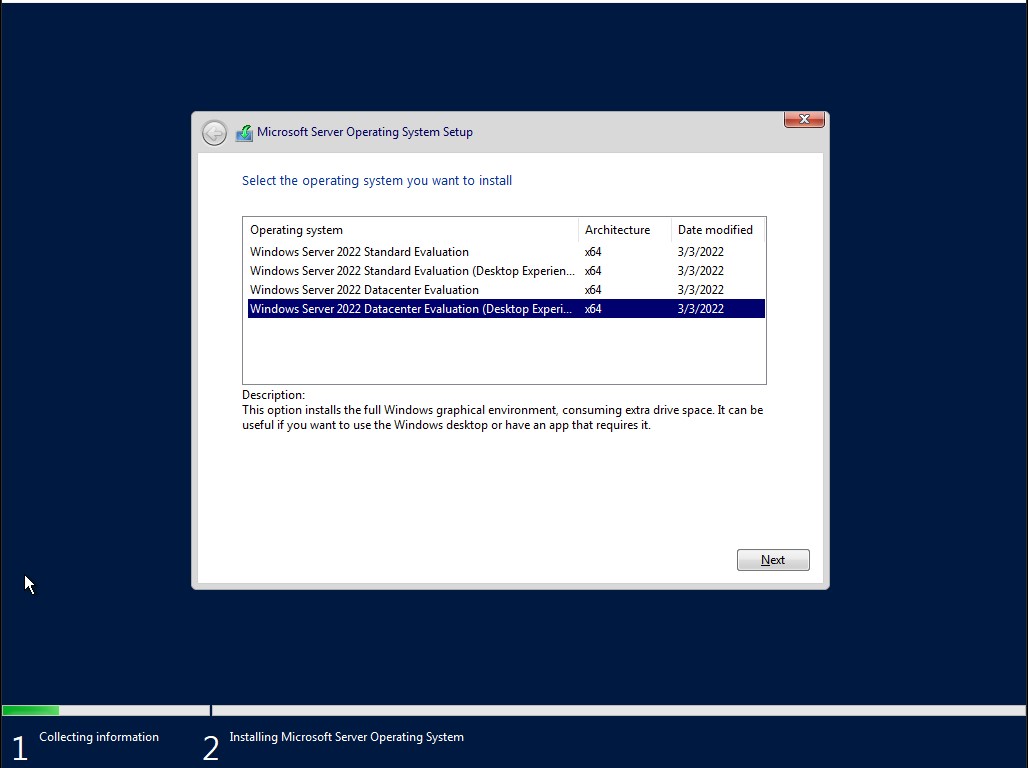
Aceite os termos e “Next”.
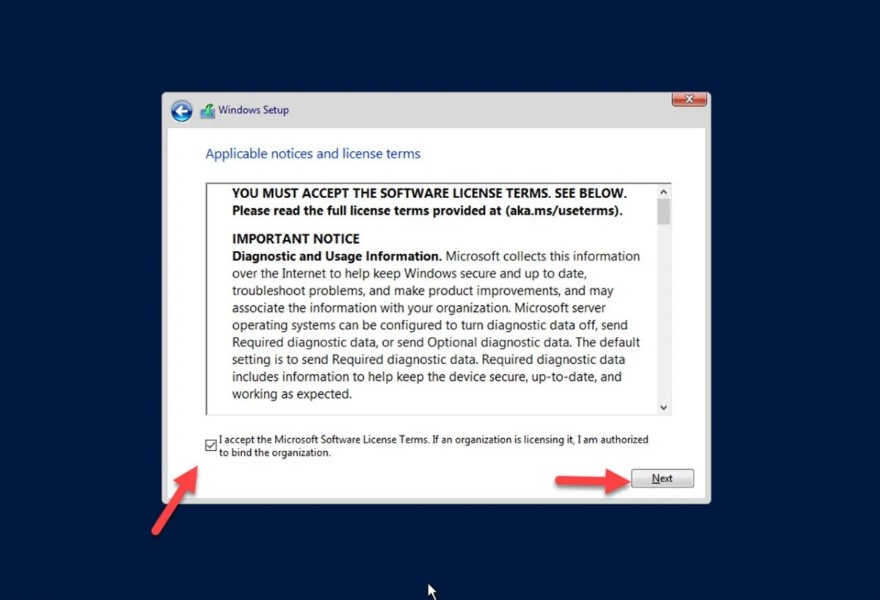
Teremos que adicionar a opção de “Custom: Install Windows Only (Advanced).
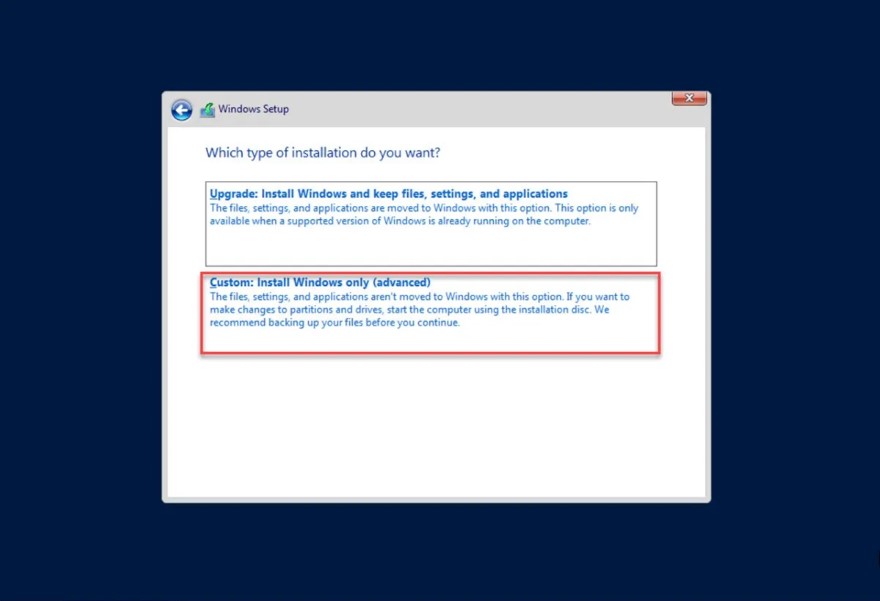
Podemos formatar a unidade que iremos criar no caso do exemplo ela manter 40GB. Feito isso, já podemos selecionar a opção “Next”.
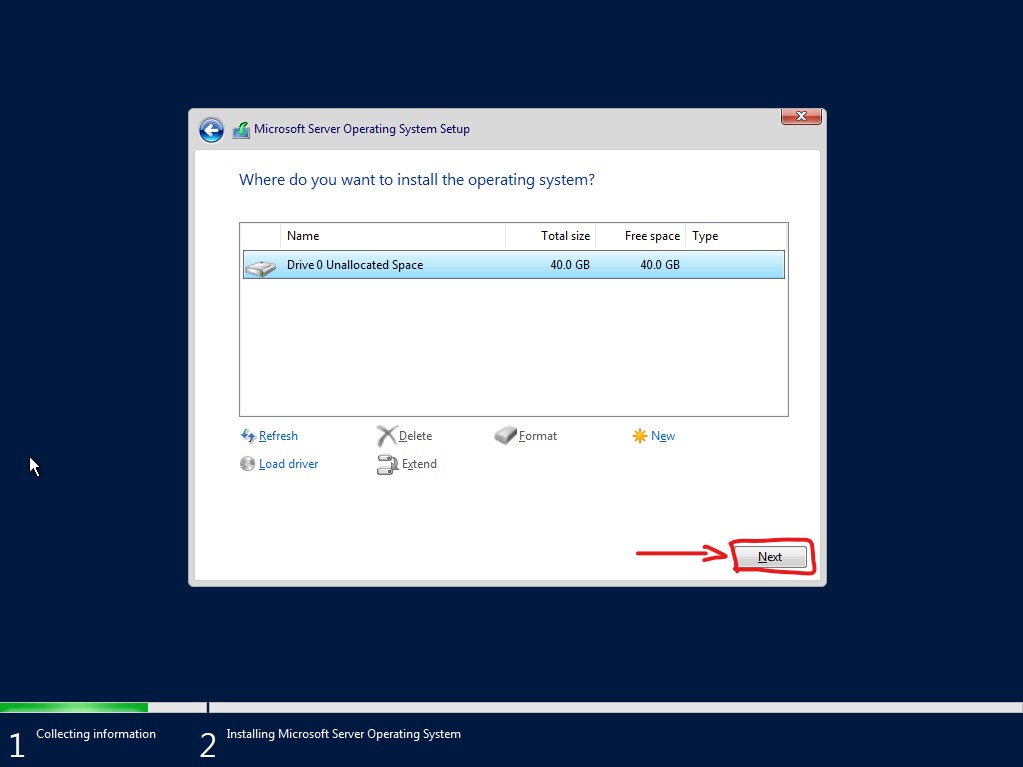
Pronto o processo de instalação será iniciado.
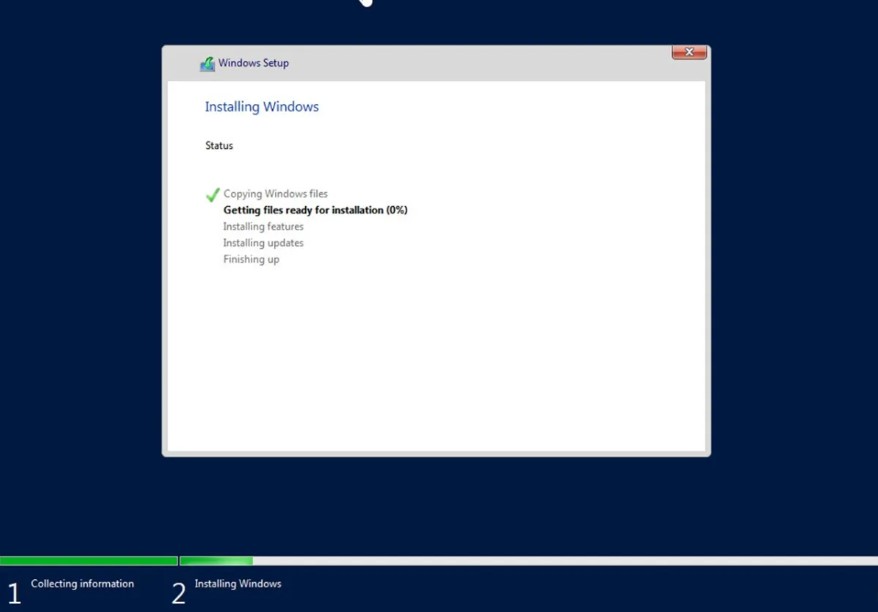
Na conclusão da instalação será solicitada a configuração do usuário de “Administrador”, após o cadastramento do usuário e senha podemos selecionar “Finish”.
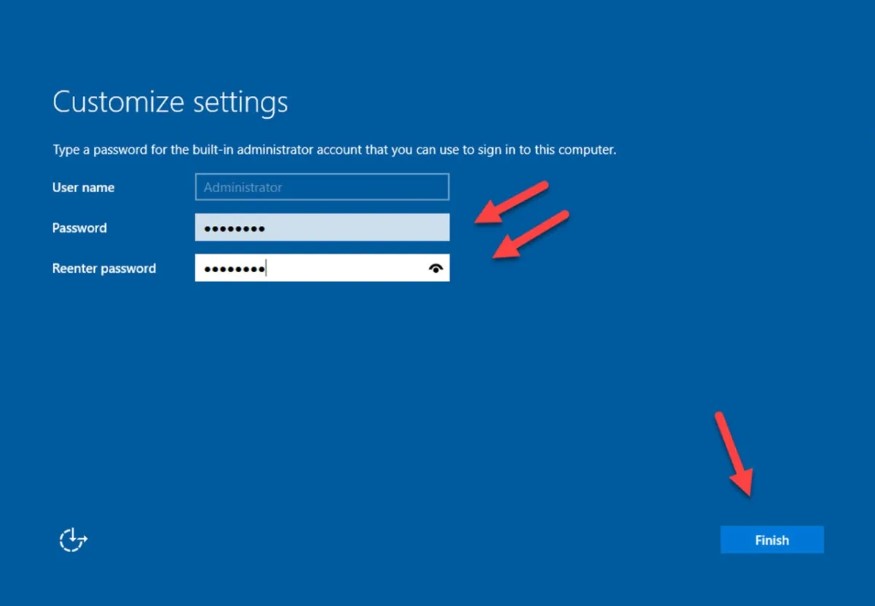
Logue com o usuário e senha cadastrado no Windows Server 2022 e teremos ele instalado com sucesso.
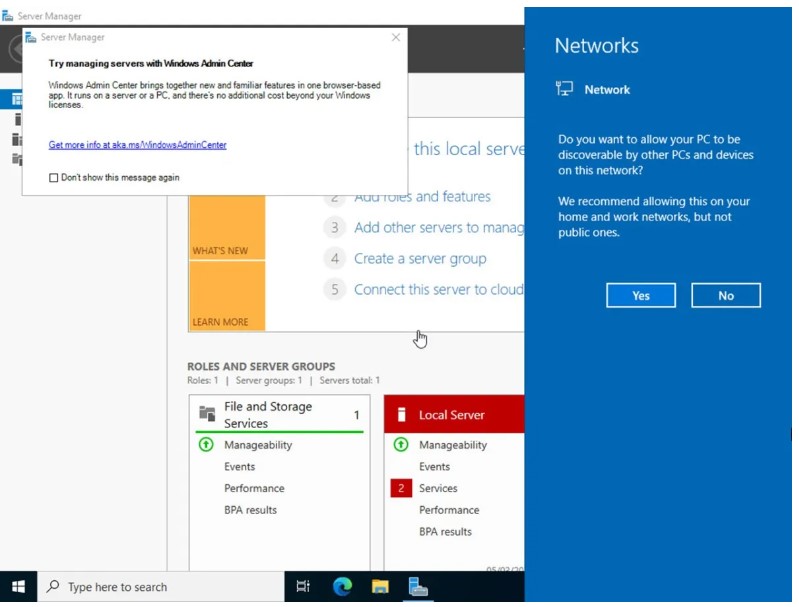
Como podemos ver na imagem temos o ambiente configurado com o Windows Server 2022 Standard.
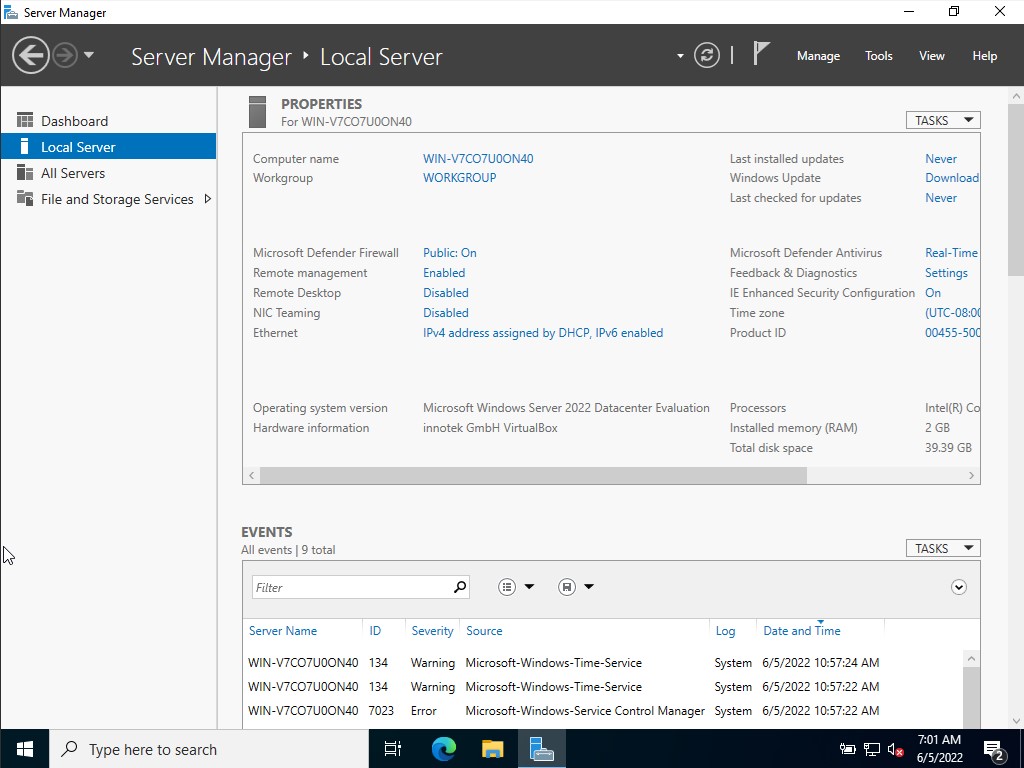
Por favor aguarde que trarei as novidades do Windows Server 2022.